Publicitate
Windows 8.1 este aici și aduce multe funcții noi și îmbunătățite. Actualizarea este gratuită pentru actualii utilizatori de Windows 8, este disponibilă din Windows Store, iar procesul de instalare, dacă nu rapid, cel puțin este ușor. Dacă doriți să porniți pe desktop, să profitați de integrarea îmbunătățită a SkyDrive sau să rulați mai multe aplicații unul lângă altul cu noua funcție Snap dinamică, ar trebui să luați în considerare actualizarea.
În cazul în care nu vă place Windows 8.1 sau aveți probleme, rețineți că singura modalitate de a reveni la Windows 8 după actualizarea la Windows 8.1 este să restaurați o imagine de sistem făcută anterior. Din păcate, o imagine de sistem Windows 8 poate fi restaurată doar la Windows 8, ceea ce înseamnă că veți avea nevoie de suportul de instalare Windows 8. Nu vă temeți, prezentăm aici întregul proces de actualizare și downgrade de Windows 8.1.
De ce ar trebui să faceți upgrade la Windows 8.1?
upgrade gratuit pentru Windows 8.1 introduce caracteristici noi și îmbunătățiri mult așteptate.
Microsoft a făcut mai multe modificări la interfața de utilizator (UI). Nu numai că ecranul Start nu se mai înfundă cu plăci atunci când instalați aplicații noi, puteți, de asemenea, să partajați tapetul desktop cu ecranul Start, ceea ce face trecerea de la o vedere la alta natural. Dacă sunteți multitasker, vă va plăcea că acum puteți agăța mai mult de două aplicații pentru a fi afișate unul lângă celălalt și puteți schimba dinamic spațiul de ecran pe care îl ocupă fiecare dintre ele.

Cea mai semnificativă noutate este integrare profundă a SkyDrive, oferind stocare cloud nativă și gratuită, accesibilă în întregul sistem de operare și sincronizarea fișierelor pe dispozitive.

Spre nemulțumirea multor utilizatori, Microsoft a decis să atragă funcția „Fetch” a SkyDrive în Windows 8.1, dar puteți înlocuiți Fetch cu aplicații terțe 4 Aplicații desktop la distanță pentru a căuta fișiere în Windows și nu numaiMicrosoft a eliminat recent funcția „Fetch” a SkyDrive. Aici vă arătăm cum puteți accesa fișierele de la distanță pe și de pe diverse dispozitive, inclusiv Mac, Linux, iOS și Android. Citeste mai mult , de exemplu cu TeamViewer.

În Windows 8.1 puteți în cele din urmă porniți pe desktop. Mulți utilizatori așteptau de asemenea revenirea butonului Start, dar au fost extrem de dezamăgiți de a afla că este doar o scurtătură pentru ecranul Start. Dacă sunteți unul dintre ei, verificați ce poți face cu Win + X Menu & Editor 8 moduri de a îmbunătăți Windows 8 cu Win + X Editor de meniuWindows 8 conține o caracteristică aproape ascunsă de care trebuie să știți! Apăsați tasta Windows + X sau faceți clic dreapta în colțul din stânga jos al ecranului pentru a deschide un meniu pe care îl puteți personaliza acum. Citeste mai mult in schimb.

În rezumat, ar trebui să faceți upgrade la Windows 8.1 dacă doriți să vă bucurați de următoarele caracteristici cheie:
porniți pe desktop
integrare nativă SkyDrive
dinamică Snap multitasking pentru a rula mai multe aplicații una lângă alta și redimensionarea lor
Și există mai multe funcții noi sau îmbunătățite care v-ar putea interesa:
Aplicația Mail îmbunătățită, incluzând asistența drag-and-drop și o bară de instrumente pentru sortarea mesajelor
căutare universală de aplicații, setări și fișiere
aplicații noi în stil modern, precum Listă de citire sau Alimente și băuturi
o versiune îmbunătățită a Internet Explorer modern 11
Tutoriale; se pare că Windows 8.1 nu este încă intuitiv, cel puțin există ajutor acum.
Citiți acest lucru Înainte de a face upgrade la Windows 8.1
Dacă sunteți nerăbdător să profitați de noile funcții ale Windows 8.1, țineți-o pentru o clipă. Nu puteți returna actualizarea și reveniți la Windows 8 în caz că nu vă place! Singurul mod în care poți „downgrade” de la Windows 8.1 la Windows 8 este dacă ai pregătit o imagine de sistem înainte de a face upgrade.
Ce să pregătești înainte de modernizare
Rulează a Windows Update Windows Update: tot ce trebuie să știțiEste actualizată Windows pe computer? Windows Update vă protejează împotriva vulnerabilităților de securitate, păstrând Windows, Internet Explorer și Microsoft Office la zi cu cele mai recente corecții de securitate și corecții de erori. Citeste mai mult și instalați toate actualizările importante înainte de a face upgrade. Nu veți putea vedea fișierul Windows 8.1 până când nu au fost instalate toate actualizările cheie. Apoi, asigurați-vă că aveți suficient spațiu de stocare pe unitatea de sistem; fișierul de actualizare este cuprins între 2 și 4 GB. După ce ați făcut curățarea, creați o copie de rezervă a fișierelor. Mai bine, dacă doriți să puteți descărca sau restaura sistemul în cazul în care ceva nu merge în timpul actualizării, creați o imagine de sistem.
Poti restaurați, actualizați sau resetați Windows 8 Cum să restabiliți, actualizați sau resetați instalarea Windows 8Pe lângă funcția standard de restaurare a sistemului, Windows 8 are funcții pentru „reîmprospătarea” și „resetarea” PC-ului. Gândiți-vă la acestea ca la modalități de reinstalare rapidă a Windows - fie păstrați fișierele personale, fie ștergeți ... Citeste mai mult , dar opțiunea de a crea o copie de rezervă a datelor dvs. sau o imagine completă a sistemului este ascunsă. În Windows 8, deschideți bara Charms și efectuați o Căutare pentru recuperare în Setări. Opțiunea pe care o căutați se numește Windows 7 File Recovery.

Această caracteristică a fost adăugată pentru a putea restaura copiile de rezervă făcute în Windows 7. Recuperarea fișierelor Windows 7 poate părea familiară. Într-adevăr, arată la fel ca și Backup și restaurare Windows 7 Cum să configurați și să utilizați funcția de backup și restaurare Windows 7Cu greu este un secret când îți spun că mai devreme sau mai târziu vei avea nevoie de o copie de rezervă a datelor tale personale. Ai unul chiar acum? Ceea ce împiedică majoritatea oamenilor să pregătească copii de rezervă regulate ... Citeste mai mult caracteristică. Nu numai că arată la fel, ci funcționează la fel, adică a păstrat capacitatea de a crea copii de rezervă și imagini de sistem. Așa că mergeți mai departe și creați acea imagine de sistem Windows 8, care este singura dvs. șansă de a restabili configurația personală a Windows 8, după o actualizare la Windows 8.1.

Întrucât Windows 8.1 nu vă permite să restaurați o imagine de sistem a Windows 8, va trebui să reinstalați Windows 8 înainte de a restabili imaginea sistemului.
Dacă nu aveți suportul de instalare Windows 8, ar trebui să le creați acum. Acest lucru este de fapt Microsoft a făcut destul de ușor. Pregătiți cheia produsului dvs., navigați până la aceasta Actualizarea Windows faceți clic pe pagina Instalați Windows 8 butonul, rulați fișierul .exe și, după introducerea cheii de produs, selectați Instalați creând media. Consultați întregul proces cu capturi de ecran de pe Supersite pentru Windows.
În cele din urmă, pentru a putea face upgrade la Windows 8.1, trebuie să utilizați o Cont Microsoft pentru a vă conecta la Windows Modul în care Microsoft a revizuit conturile de utilizator în Windows 8Ce se întâmplă cu conturile de utilizator din Windows 8? Nu este complicat - Microsoft vrea ca toată lumea să utilizeze un cont online pentru a se conecta la sistemul lor de operare desktop. Sigur, oferă un echivalent offline, dar ... Citeste mai mult , nu un cont de utilizator local. A explicat Chris cum să configurați un cont Microsoft Actualizați computerul pentru Windows 8.1? Pregătiți-l mai întâi!Windows 8.1 aduce modificări semnificative la Windows 8 și este un upgrade demn de pe orice dispozitiv. Cum faceți upgrade depinde de la ce versiune de Windows faceți upgrade. Acest articol conține toate detaliile. Citeste mai mult în articolul său despre cum să pregătești Windows 8 pentru upgrade.
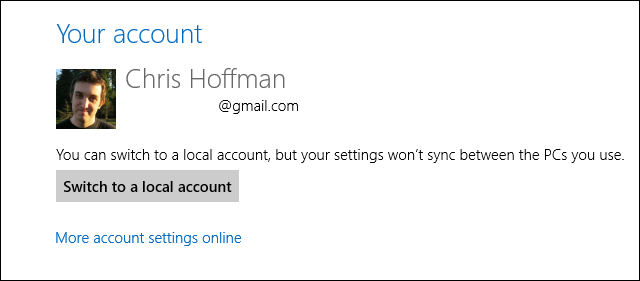
Treceți la Windows 8.1
Aceasta este cea mai ușoară parte a acestui întreg efort, deși nu neapărat cea mai rapidă; poate dura mai mult de 3 ore, deci nu intenționați să faceți nimic cu computerul acesta o perioadă.
Ori de câte ori puteți pierde timpul, navigați la Windows Store pe dispozitivul Windows 8 pe care doriți să îl actualizați.

Dacă nu vedeți această imensă fereastră de actualizare violet pentru Windows, prezentată mai sus, probabil că aveți câteva actualizări importante de instalat. Trebuie doar să accesați Windows Update (deschideți bara Charms, căutați Setări pentru Actualizațiși lansați Windows Update), verificați actualizările, forțați actualizările în așteptare să se descarce și să se instaleze imediat, apoi reveniți și încercați din nou.
Dacă vedeți țiglă violet, faceți clic pe ea, descărcați actualizarea Windows 8.1 ...
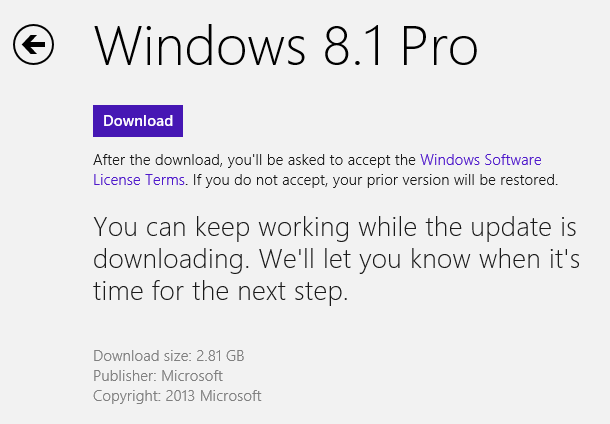
... și începeți procesul de instalare.
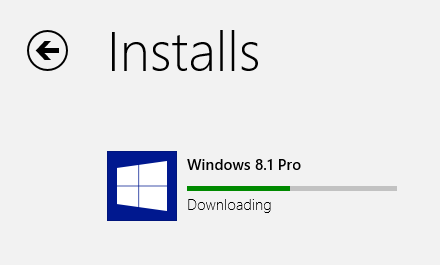
Calculatorul dvs. va reporni automat de mai multe ori.
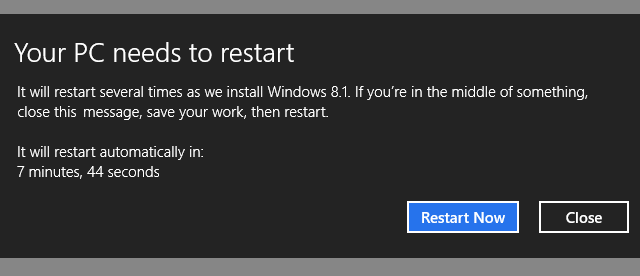
Ca parte a procesului de instalare, trebuie să acceptați termenii de licență noi, să alegeți setări expres sau personalizate, să vă conectați contul dvs. Microsoft, verificați-vă contul cu un cod de securitate trimis la adresa de e-mail înregistrată și OK SkyDrive înființat.
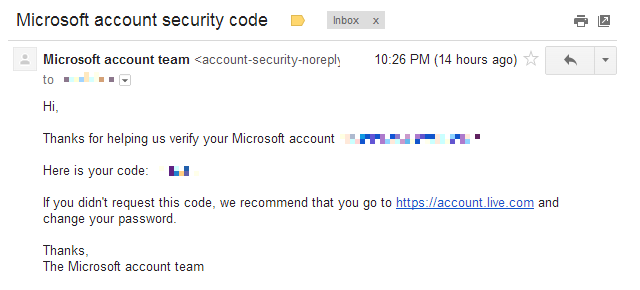
După terminarea instalării, veți ateriza pe ecranul de îmbunătățire a Windows 8.1 Start. Dacă ați făcut upgrade din Windows 8, fișierele și aplicațiile instalate anterior vor fi în continuare acolo. Dacă ați făcut upgrade din Windows 8.1 Previzualizare, va trebui să reinstalați programele și aplicațiile desktop, deși linkurile de descărcare pentru aplicații moderne vă vor aștepta pe ecranul Start. Bucurați-vă de explorarea mediului actualizat.
Faceți clic pe Windows 8
Sunteți dezamăgiți de Windows 8.1? Nu-ți place cum funcționează în comparație cu Windows 8 sau ceva nu a mers corect în timpul actualizării? Acesta este momentul pentru a utiliza imaginea de sistem creată anterior pentru a „downgrade” la Windows 8.
Așa cum am menționat anterior, nu puteți utiliza imaginea de sistem Windows 8 pe Windows 8.1, deoarece, în esență, este un sistem de operare diferit. Așadar, aceasta nu este deloc o scădere, ci mai degrabă o restabilire a sistemului de forță brută intensivă. Și iată cum o faci ...
În primul rând, trebuie să înlocuiți Windows 8.1 cu o nouă instalare a Windows 8 folosind suporturile de instalare originale sau cele pe care le-ați creat înainte de actualizare. După ce v-ați întors în Windows 8, utilizați o Discul de recuperare Windows 8 Cum să creați un disc de recuperare Windows 8Zilele reinstalării Windows-ului când funcționează sunt de mult demult. Tot ce aveți nevoie pentru a repara Windows 8 este un disc de recuperare, fie pe CD / DVD, USB sau unitate HDD externă. Citeste mai mult sau reporniți opțiunile de recuperare din meniul Power. Țineți stânga [SCHIMB] tastați și selectați Repornire. O clipă mai târziu, ar trebui să te regăsești în mediul de recuperare.
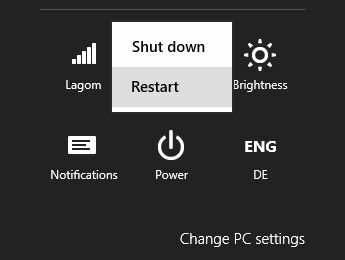
În cadrul mediului de recuperare, accesați Remedierea, Opțiuni avansate, și, în sfârșit Recuperarea imaginilor de sistem. Va trebui să alegeți sistemul de operare țintă; selectați Windows 8. Asigurați-vă că unitatea care conține imaginea de recuperare a sistemului este conectată, selectați imaginea pe care doriți să o restaurați, continuați la Următor → fereastră, faceți clic pe finalizarea și confirmați că doriți să continuați.

Windows ar trebui să reimagineze computerul dvs. și dacă totul merge bine, veți reveni la vechea configurare a Windows 8 în doar o zi. Ei bine, nimeni nu a afirmat că este rapid sau ușor, dar cu unele detroase obositoare, cel puțin este posibil.
Destinația finală: Windows 8.1
Fără îndoială, Windows 8.1 este o îmbunătățire. Este mai elegant și mai ușor de utilizat decât predecesorul său. Partea tristă a întregii povești este că este aproape imposibil ca utilizatorul mediu să „downgradeze”.
Deși Microsoft încearcă din greu să simplifice și să construiască o experiență ușoară pentru utilizatori, acestea nu reușesc să eșueze în detalii. Utilizatorii s-au obișnuit cu anumite caracteristici și încă se așteaptă ca Windows să fie oarecum personalizabil și controlabil. Acest lucru se ciocnește cu simplitatea și flexibilitatea, care în acest caz face pregătirea pentru o „downgrade” - care nu este într-adevăr o degradare, ci o restaurare completă a sistemului - un proces atât de obositor.
Care este verdictul tău? Merită actualizat la Windows 8.1? Dacă ați decis să vă întoarceți, care a fost motivul dvs. principal?
Tina scrie despre tehnologia de consum de peste un deceniu. Deține un doctorat în științe naturale, o diplomă din Germania și un master din Suedia. Fundalul ei analitic a ajutat-o să exceleze ca jurnalist tehnologic la MakeUseOf, unde acum gestionează cercetarea și operațiunile de cuvinte cheie.

